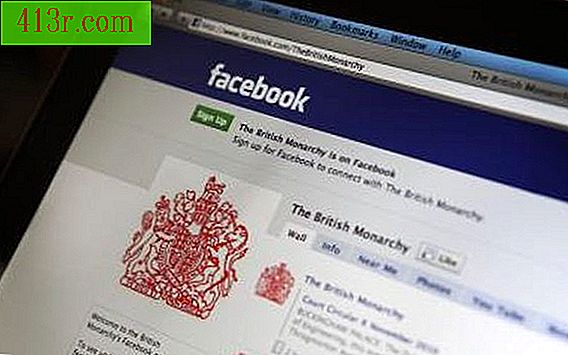Как да ремонтираме DHCP в Windows

Ремонт на DHCP в XP
Стъпка 1
Кликнете върху "Старт", след което изберете "Контролен панел". Кликнете два пъти върху иконата "Мрежови връзки".
Стъпка 2
Кликнете с десния бутон на мишката върху иконата "Локална връзка", която показва статус "Свързан" и изберете опцията "Ремонт".
Стъпка 3
Кликнете върху "Затваряне", когато Windows показва съобщението "Windows завърши ремонта на връзката".
Ремонт на DCHP във Vista
Стъпка 1
Кликнете върху "Старт", след това напишете "cmd" и натиснете "Enter". Напишете "net config rdr" и натиснете "Enter" от прозореца "Command Prompt". Обърнете внимание на последните четири знака на активния GUID на TCP / IP на адаптера.
Стъпка 2
Кликнете върху "Старт", след това напишете "regedit" и натиснете "Enter".
Стъпка 3
Намерете клавиша "HKEY_LOCAL_MACHINE \ SYSTEM \ CurrentControlSet \ Services \ Tcpip \ Parameters \ Interfaces \ {GUID}" в левия панел на "Редактора на системния регистър" и кликнете върху специфичния ключ, TCP / IP GUID символи, които сте забелязали в стъпка 1. В менюто "Редактиране" изберете "Ново", след което кликнете върху "WORD (32-битова) стойност". В полето "Нова стойност # 1" въведете "DhcpConnEnableBcastFlagToggle" (без комула) и след това натиснете "Enter". Кликнете с десния бутон върху "DhcpConnEnableBcastFlagToggle", след което кликнете върху "Modify".
Стъпка 4
Щракнете с десния бутон върху локализирания запис на системния регистър, след което щракнете върху "New", след това върху "DWORD (32-bit) Value".
Стъпка 5
Напишете "DhcpConnEnableBcastFlagToggle" в полето "Нова стойност # 1", след което натиснете "Enter".
Стъпка 6
Щракнете двукратно върху бутона "DhcpConnEnableBcastFlagToggle" и след това напишете "1" в полето "Value information" (Информация за стойността), след което щракнете върху "OK".
Стъпка 7
Затворете "Редактора на системния регистър" и след това рестартирайте системата си.